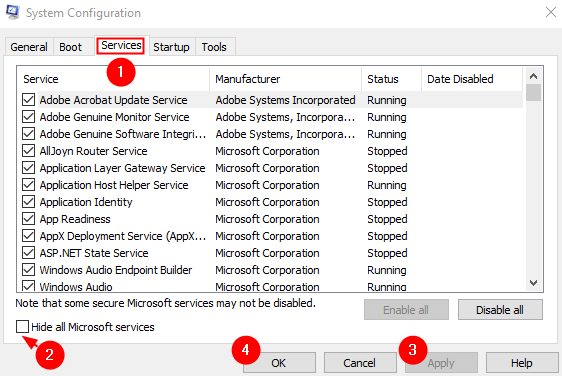„Windows 10 Update“ išmeta klaidos kodą 0xC1900101 daugiausia dėl sugadinto Programinės įrangos platinimas aplanką. Tuo atveju, kai šalinate problemas su Windows "naujinimo jei susiduriate su tuo pačiu klaidos kodu, atlikite šiuos paprastus pataisymus, kad išspręstumėte naujinimo problemą savo kompiuteryje.
„Fix-1“ automatizavimo paslaugos iš CMD-
Yra keletas paslaugų, kurios yra būtinos „Windows Update“ procesas vyktų sklandžiai.
1. Paspauskite „Windows“ klavišas + R pradėti Bėk.
2. Tada įveskite „cmd“Vykdyti lange ir paspauskite „Ctrl“ + „Shift“ + „Enter“ kartu.

Komandinė eilutė langas bus atidarytas su administratoriaus teisėmis.
3. Norėdami automatiškai paleisti kai kurias paslaugas, turite kopija–įklijuoti šios komandos po vieną Komandinė eilutė langą ir paspauskite Įveskite po kiekvienos komandos.
sc config wuauserv start = auto. sc config cryptSvc start = auto. sc konfigūracijos bitai pradėti = automatinis. „sc config trustedinstaller“ pradžia = automatinė

Atlikę šias komandas savo kompiuteryje, perkrauti jūsų prietaisą.
Paleidus iš naujo, patikrinkite Windows "naujinimo statusą.
„Fix-2“ naujinimo trikčių šalinimas-
1. Iš pradžių reikia spustelėti „Windows“ piktogramą kairėje lango pusėje.
2. Tada spustelėkite ant pavaros formos piktogramos, kad pasiektumėte Nustatymai.

3. Tada turite pasiekti „Atnaujinimas ir sauga“Nustatymus.

4. Po to spustelėkite „Trikčių šalinimas”Skydelyje.
5. Norėdami pamatyti daugiau trikčių šalinimo įrankio nustatymų, spustelėkite „Papildomas trikčių šalinimo įrankis“.

6. Tada dešinėje srityje spustelėkite „Windows "naujinimo“.
7. Po to spustelėkite „Paleiskite trikčių šalinimo įrankį“, Kad pradėtumėte trikčių šalinimo procesą.

8. Tada spustelėkite „Kitas“Trikčių šalinimo įrankio lange.

8. Norėdami pritaikyti pataisą, spustelėkite „Kitas“.

Pasibaigus trikčių šalinimo procesui, uždarykite trikčių šalinimo įrankio langą.
Perkraukite iš naujo tavo kompiuteris.
„Fix-4“ tuščias atsisiuntimo aplankas saugiuoju režimu-
Jei jums nieko nepavyksta, galite pabandyti ištuštinti parsisiųsti aplanką rankiniu būdu.
Tačiau pirmiausia turite paleisti kompiuterį Saugus režimas–
1. Paspauskite „Windows“ piktograma + I atidaryti Nustatymai langas.
2. Dabar spustelėkite „Atnaujinimas ir sauga“.

3. Kairiojoje srityje spustelėkite „Pasveikimas“,
4. Tada skiltyje „„Advanced Startup““, Spustelėkite„Paleiskite iš naujo dabar“.

5. Į Pasirinkite parinktį lange spustelėkite „Trikčių šalinimas“.

6. Dabar turite pasirinkti parinktį „Išplėstiniai nustatymai“.

7. Norėdami modifikuoti paleidimo parinktis, spustelėkite „Paleisties nustatymai“.

8. Tada spustelėkite „Perkrauti“.

9. Čia pamatysite keletą paleisties tipų variantų.
10. Tada paspauskite 4 į „Įgalinti saugųjį režimą“.

Į Saugus režimas, darbalaukio fonas bus juodas.
10. Paspauskite „Windows“ klavišas + R pradėti Bėk.
11. Norėdami pasiekti parsisiųsti aplanką, įklijuokite šią vietą ir paspauskite Įveskite.
C:\ Windows \ SoftwareDistribution \ Download

12. Tiesiog, pašalintiviskas iš šito Programinės įrangos platinimas aplanką.
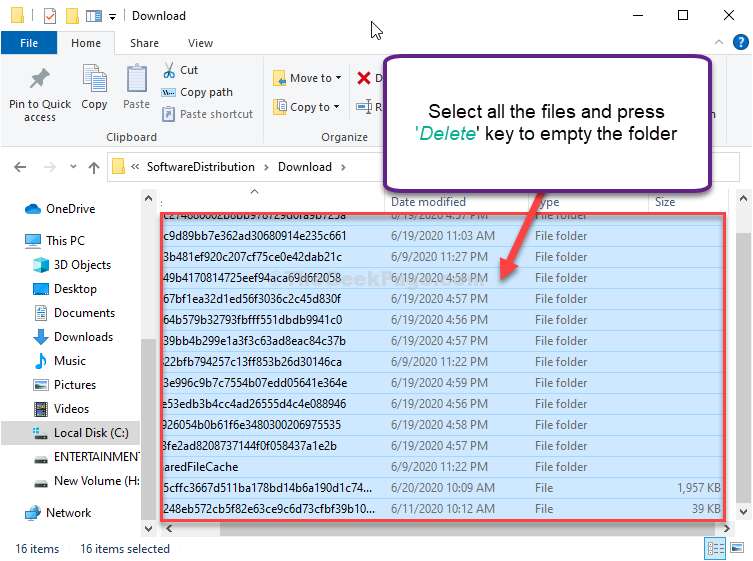
Uždaryti „File Explorer“ langas.
Perkraukite iš naujo tavo kompiuteris. Jis bus paleistas įprastai.
Patikrinkite, ar tai veikia.